軟件安裝
Step1
RELY-TSN-PCIe網卡驅動安裝
RELY-TSN-KIT使用Intel I210控制器。為了提供PCIe接口和網絡適配器,需要安裝驅動程序。可以從英特爾官方網站下載任何操作系統驅動的文件:https://downloadcenter.intel.com/product/64400/Intel-Ethernet-Controller-I210-AT,如圖1-1所示,根據自身的系統,選擇相應的驅動文件下載,這里選擇Intel NetworkAdapter Driver for Windows 10。
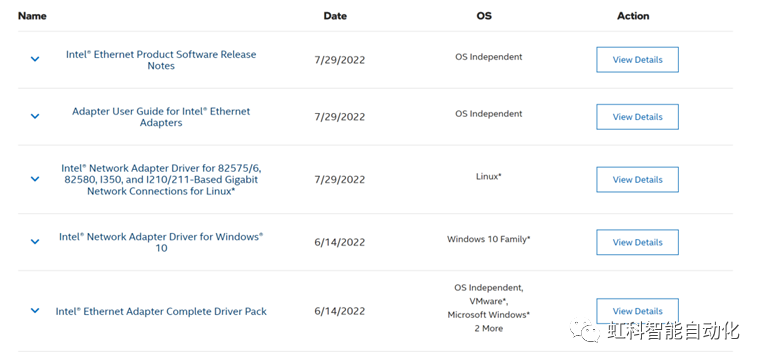
圖1-1 Intel I210控制器
接著上一步,根據系統的位數,自行選擇要下載ProWin32.exe或ProWin64.exe驅動程序,如圖1-2所示。
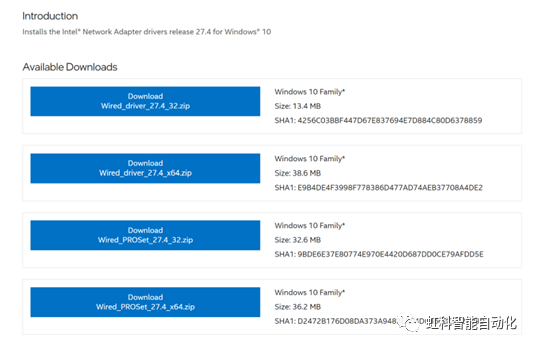
圖1-2 Intel的 Win10 網卡驅動
下載完成后,執行該exe驅動程序安裝文件并遵循安裝向導,安裝完成后,將需要重新啟動PC,重啟后打開Windows的設備管理器,查看網絡適配器是否安裝I210網卡驅動,如圖1-3所示。
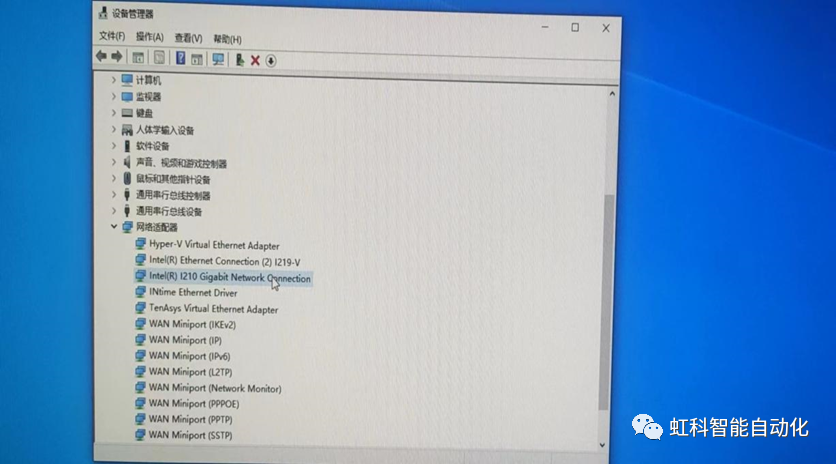
圖1-3 安裝驅動程序后的Windows設備管理器
Step2
VLC視頻流播放器的下載安裝
演示基于使用VLC軟件和相應插件在PC上的Web瀏覽器中重現它們的幾個視頻流的接收,所以需要在Windows系統中安裝VLC播放器,以保證Demo的演示成功,可以去官方下載(https://www.videolan.org/vlc/index.zh_CN.html),如圖4所示。
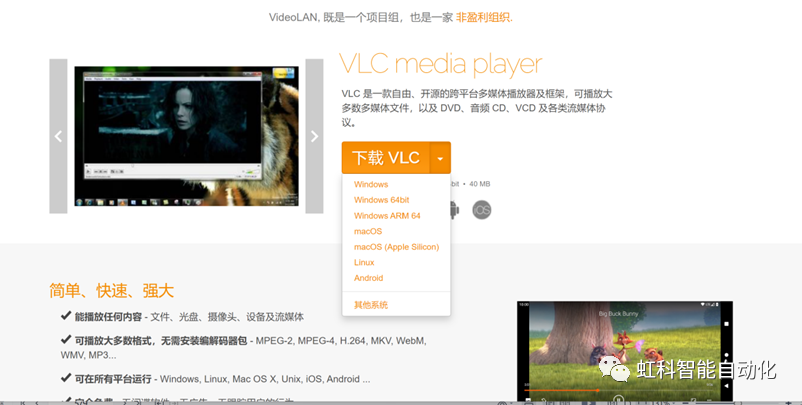
圖1-4 VLC軟件下載官網
下載完成后,執行該exe程序安裝文件并遵循安裝向導,安裝過程中注意產看網頁瀏覽器插件部分是否勾選,其他部分都按默認選擇安裝。如圖1-5所示。
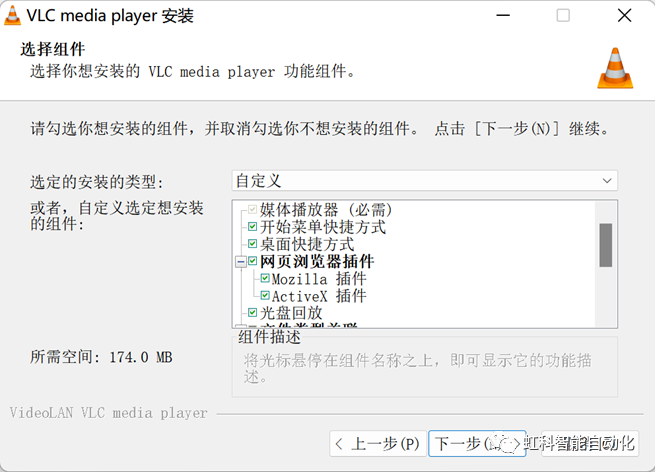
圖1-5 網頁瀏覽器插件選項
Step3
Wireshark軟件的下載和安裝
Wireshark(前身 Ethereal)是一個網絡包分析工具,該工具主要是用來捕獲網絡數據包,并自動解析數據包,為用戶顯示數據包的詳細信息,供用戶對數據包進行分析。Wireshark是事實上的網絡協議分析器工具。可以在演示中使用它來可視化TSN行為的詳細信息。
而 Windows 系統中默認沒有安裝該工具。因此,本節講解如何在 Windows 系統中安裝 Wireshark 工具。
(1)打開網址 http://www.wireshark.org,進入 Wireshark 官網,如圖1-6所示。
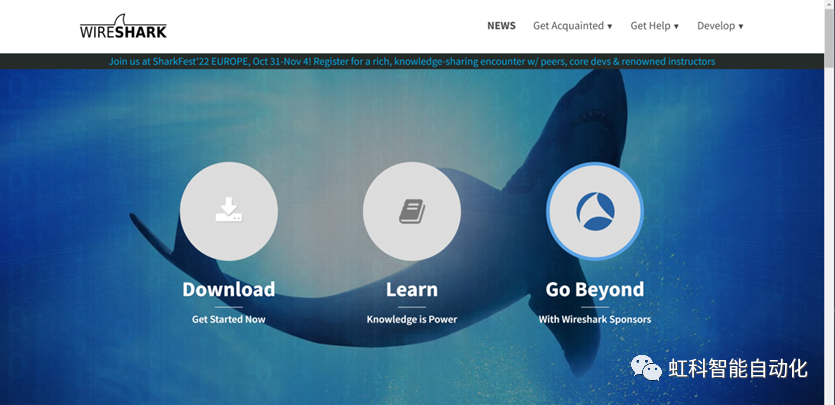
圖1-6 Wireshark下載官網
(2)單擊圖中的下載圖標進入下載頁面,如圖7所示。在 Stable Release 部分可以看到目前 Wireshark 的最新版本是 2.6.5,并提供了 Windows(32 位和 64 位)、Mac OS 和源碼包的下載地址。用戶可以根據自己的操作系統下載相應的軟件包。如圖1-7所示。
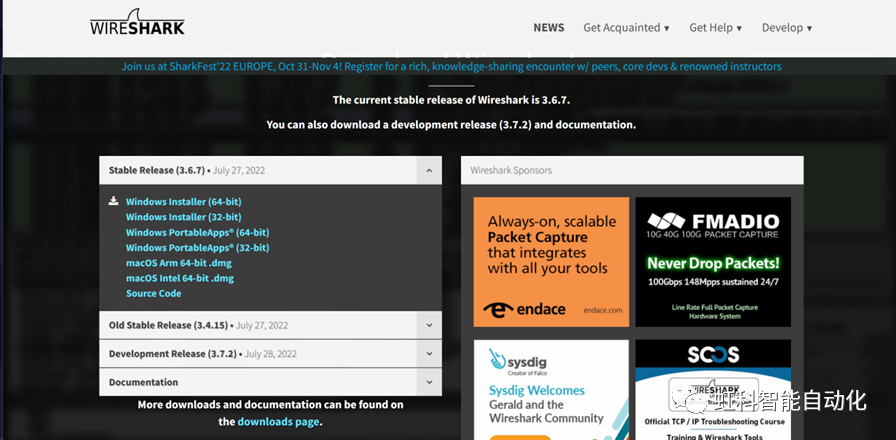
圖1-7 Wireshark安裝包
(3)這里下載 Windows 64 位的安裝包。單擊 Windows Installer(64-bit) 鏈接,進行下載。下載后的文件名為Wireshark-win64-2.6.5.exe。
(4)雙擊下載的軟件包進行安裝。安裝比較簡單,只要使用默認值,單擊 Next 按鈕,即可安裝成功。
(5)安裝好以后,在 Windows 的“開始”菜單中會出現 Wireshark 圖標,如圖1-8所示。
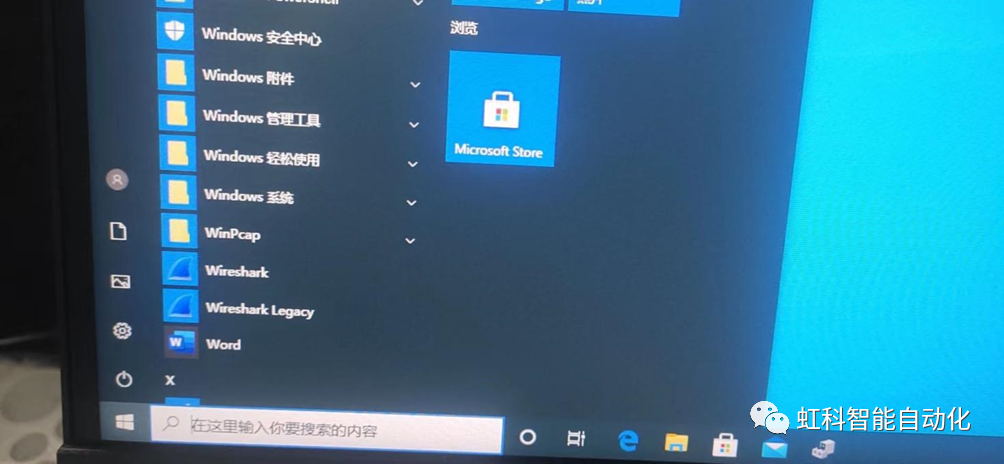
圖1-8 Wireshark 工具圖標
02/
硬件設備
Part 1
SMART MPSoC Brick
圖2-1顯示了 SMART MPSoC brick硬件設備實物圖,圖中以及板卡實物上對于每個端口都進行了名稱標注,并將該設備定為設備0(即Device 0),設備0包含一個6端口MTSN交換機(2個內部端口和4個外部端口)。

圖2-1 SMARTMPSoCBrick硬件設備
Part 2
SMARTzynq Brick
圖2-2顯示了 SMARTzynq Brick硬件設備實物圖,板卡實物上對于每個端口都進行了名稱標注,并將該設備定為設備2(即Device 2),設備2包含一個6端口MTSN交換機(2個內部端口和4個外部端口)。值得注意的是設備2在MTSN套件演示中充當流量生成器角色。

圖2-2 SMARTzynq Brick硬件設備
Part 3
RELY-TSN-PCIe
該設備在一個設備中結合了TSN 端點和TSN橋功能,提供2個外部光纖或銅三速以太網端口。作為端點,它在托管它的設備中提供TSN功能,從而可以在確定性和時效性網絡中無縫集成。圖2-3顯示了RELY-TSN-KIT設備。
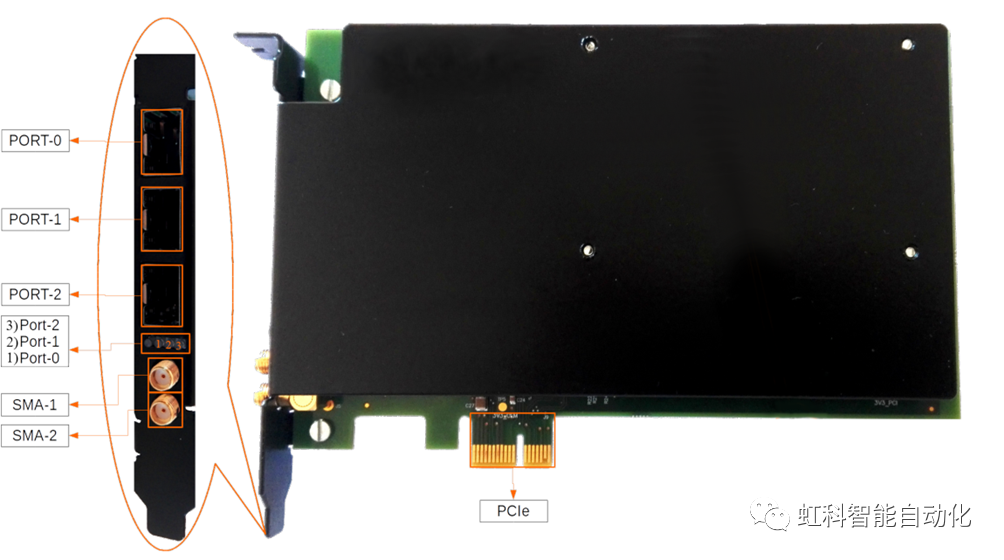
圖2-3 REL-TSN-KIT
Part 4
設備連接
這三塊板出廠時都已預先配置為在板載ARM處理器的以太網交換端口(eth0)上具有不同的IP地址,同時對于設備上的以太網服務端口都有不同的IP地址。如下表所示。

注意:Port-0和Port-1中的RELY-TSN-PCIeIP地址為192.168.4.65
將RELY-TSN-PCIe插入在PCIe插槽中,PCIex1連接器連接到PCIe,插槽中如果沒有PCIex1插槽,RELY-TSN-PCIE也與PCIex4,PCIex8和PCIex16插槽兼容,同時將SFP模塊插入所需的端口(端口0至端口2)。
如圖2-4所示,顯示了基于三個設備構成的MSTN套件的硬件網絡拓撲結構,按照以下端口配置,通過使用以太網電纜連接這三個設備。
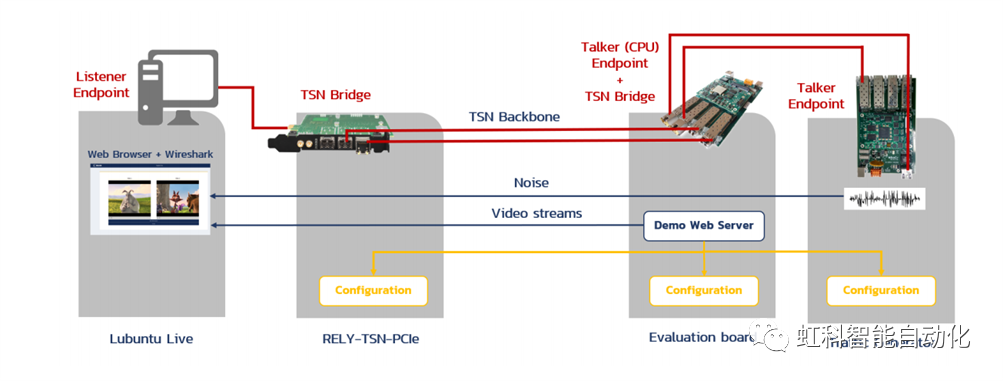
圖2-4 硬件網絡拓撲結構
(1)設備0的以太網端口PORT-0連接設備RELY-TSN-PCIe的以太網端口PORT-0。
(2)設備0的以太網端口PORT-1連接設備RELY-TSN-PCIe的以太網端口PORT-1。
(3)設備0的以太網端口PORT-2連接設備2的以太網端口PORT-0。
(4)設備0的以太網端口PORT-3連接設備2的以太網服務端口PORT-Z。
03/
設置VLAN鏈接
硬件設備連接后,首先對網卡的VLAN進行設置,這部分道理類似Linux系統設置靜態IP地址后,進行虛擬鏈接的過程。
在PC搜索欄輸入Proset,找到Intel I210網卡的配置軟件,打開軟件后點擊左邊的Intel I210網卡,在軟件右邊將會有該適配器的相關信息,點擊“組合/VLAN”后點擊“新建”開始設置VLAN鏈接,依次創建 100、200、40、0(Untagged VLAN,必須先創建有 VID 的 VLAN)4 個 VLAN 鏈接,如圖3-1所示。
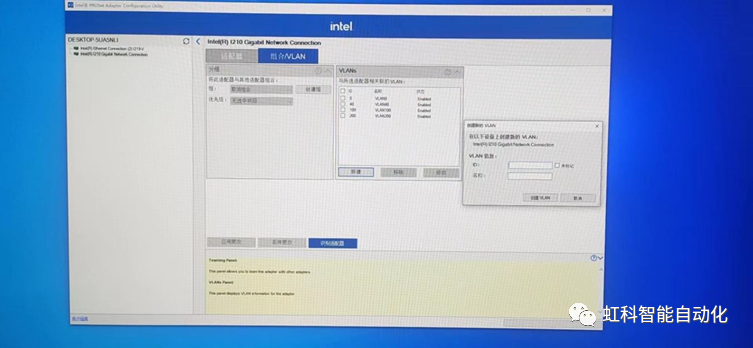
圖3-1 設置VLAN鏈接
點擊查看網絡屬性,可以看到創建的VLAN信息,如圖3-2所示。
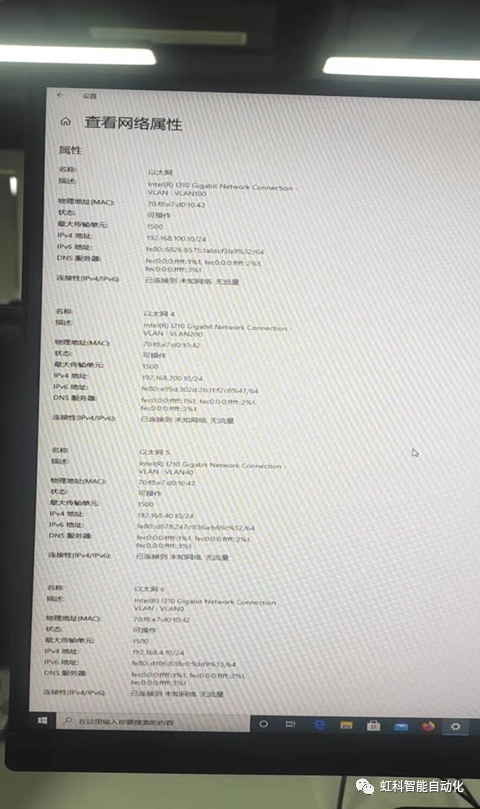
圖3-2 創建的VLAN信息
點擊網絡鏈接,分別對這四個VLAN鏈接進行IP地址的設置,點擊其中的一個VLAN以太網,點擊其屬性,在“此連接使用下列項目下”找到TCP/IPv4選項并點擊,出現一個常規設置框,點擊“使用下面的IP地址”并開始定義此VLAN的IP地址,IP地址設置為:VLAN100 → IP192.168.100.10、VLAN200→IP192.168.200.10、VLAN40→IP192.168.40.10、VLAN0→192.168.4.10。注意:設置完后要點確定。如圖3-3所示。
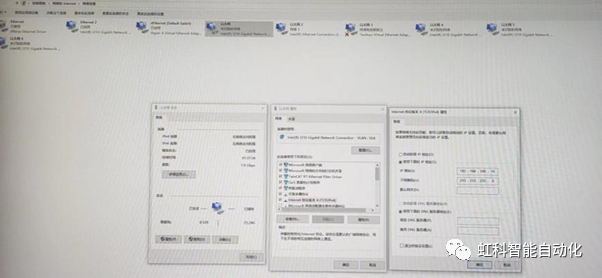
圖3-3 VLAN的IP地址設置
設置完成后,可以通過對每個VLAN設置的IP地址網段進行ping通,以檢查設置的VLAN鏈接IP地址的正確性。如圖3-4所示。
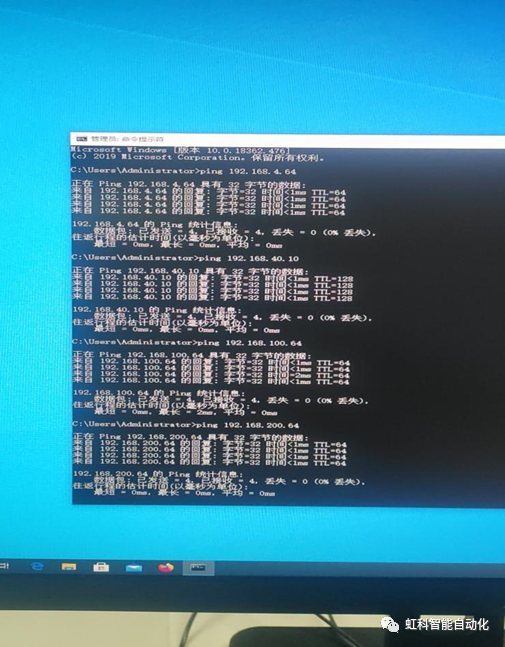
圖3-4 IP地址的ping結果
04/
TSN Demo演示操作
這部分的具體操作和流程和Linux系統下的具體流程基本一致,不同的在于Window系統下,Demo的Web上的兩個視頻流無法正常在網頁上進行播放,需要通過一些方法才能使其正常播放,這點與Linux下的操作不同,linux系統下的瀏覽器支持VLC 視頻流播放器插件,而在Windows系統中,無論采用何種瀏覽器。都無法正常播放,原因可能是在該操作系統下不支持VLC插件。如圖4-1所示。
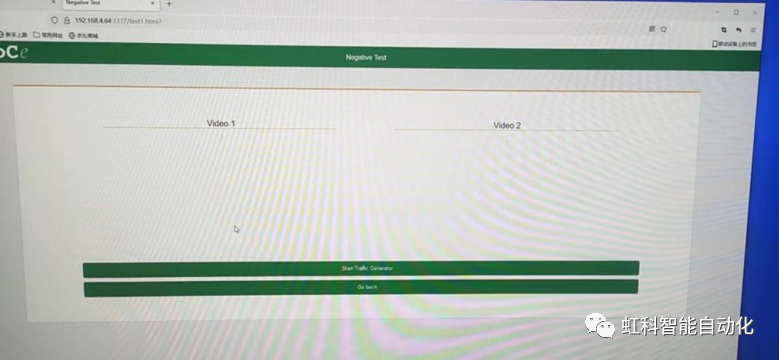
圖4-1 視頻流無法正常播放
找到VLC視頻流播放器“VLC media player”,點擊“媒體”并選擇“打開網絡串流”選項,如圖4-2所示。

圖4-2 打開網絡串流
接著上一步,打開網絡串流后,點擊“網絡”選項,這部分需要輸入網絡的URL,及視頻流的網絡地址,通過鼠標右鍵點擊視頻video,并點擊查看源碼,查閱 demo 頁面中視頻流的網頁元素,從中可以看到兩個視頻流的地址和端口號,如圖4-3所示。
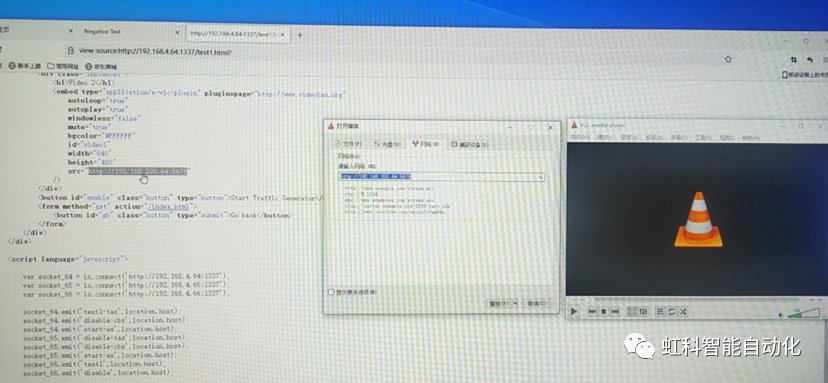
圖4-3 Demo視頻流元素
輸入串流地址后,等待VLC視頻播放器一小會兒,可看到動畫視頻(兩個視頻流就打開兩個 VLC 播放器),如圖4-4所示。對于其他的操作流程(即使用Wireshark軟件獲取端口的流量捕獲信息等)與Linux系統下的操作沒有區別。
審核編輯:郭婷
-
控制器
+關注
關注
112文章
16419瀏覽量
178831 -
適配器
+關注
關注
8文章
1966瀏覽量
68127 -
操作系統
+關注
關注
37文章
6862瀏覽量
123528
原文標題:虹科干貨 | 僅需3步!虹科教你如何基于Windows系統操作使用RELY-TSN-KIT評估套件
文章出處:【微信號:Hongketeam,微信公眾號:廣州虹科電子科技有限公司】歡迎添加關注!文章轉載請注明出處。
發布評論請先 登錄
相關推薦
EE-175: 仿真器與EZ-KIT Lite評估系統問題解決指南

車載以太網自動化測試套件—AETP.TSN

如何在windows上emulate不同操作系統
創通聯達Snapdragon Dev Kit for Windows上市開售
Windows操作系統是什么?它有哪些特點?
Windows操作系統中的常用命令

虹科技術前沿 TSN網絡中時間感知整形器的性能驗證實測

TSN網絡中時間感知整形器的性能驗證實測

請問KIT_XMC72_EVK XMC7200評估套件可以直接連接到Motix Motor Bench嗎?
TSN時鐘同步 | PTP對時案例演示——基于NXP i.MX 8M Plus
CYAT81658是否支持Windows操作系統?
請問EZ-USB FX3 CYUSB3KIT-001開發套件有Windows 11驅動程序嗎?
研華工控機用什么系統?Windows與Linux操作系統的較量

#參考設計#基于ADES 175414通道電池組監控系統
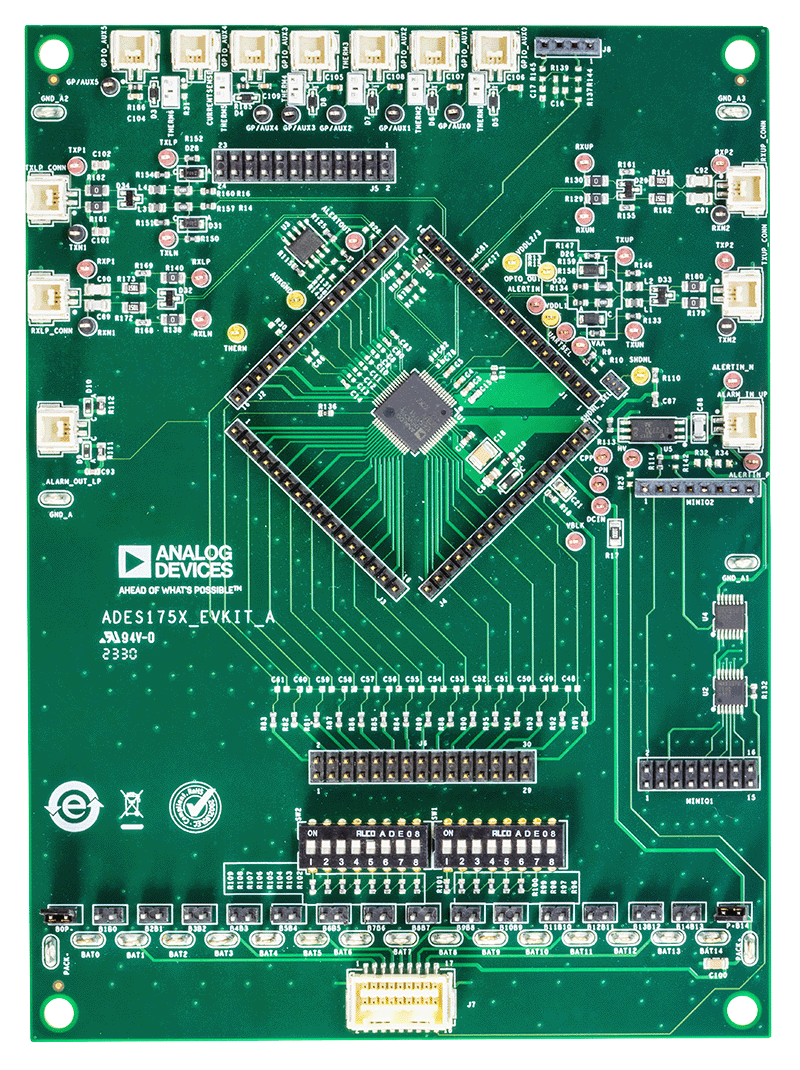




 基于Windows系統操作使用RELY-TSN-KIT評估套件
基于Windows系統操作使用RELY-TSN-KIT評估套件










評論